ps怎么把图形的一部分删掉
来源:网络收集 点击: 时间:2024-03-06【导读】:
ps怎么把图形的一部分删掉,下面把图形删除一部分的操作方法分享给大家。品牌型号:台式联想电脑LS2014wA系统版本:Windows 10 专业版64位 20H2软件版本:Adobe Photoshop 202021.0.1方法/步骤1/8分步阅读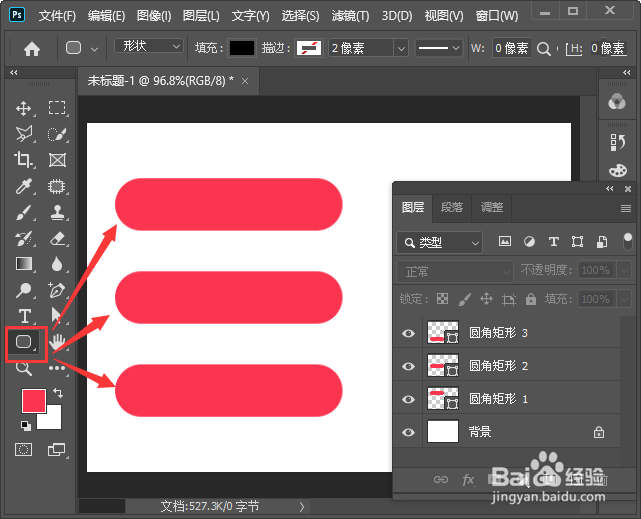 2/8
2/8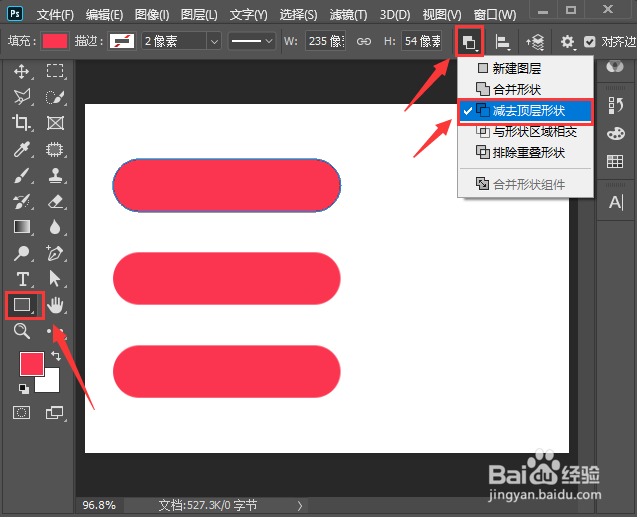 3/8
3/8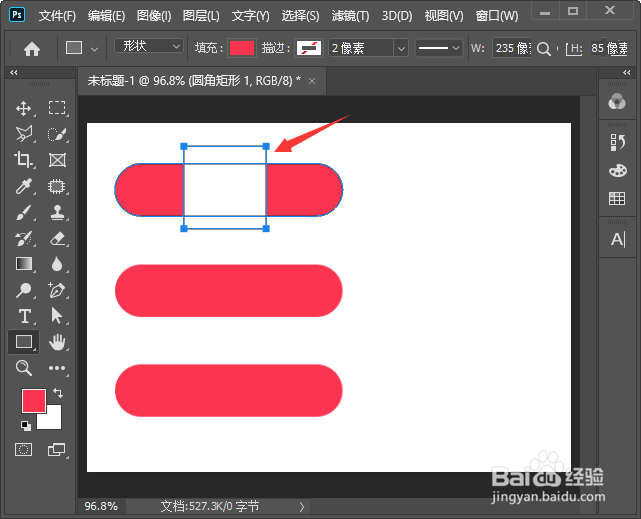 4/8
4/8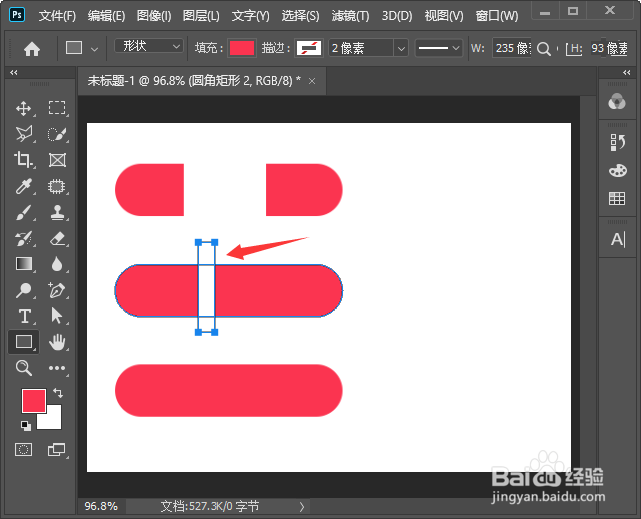 5/8
5/8 6/8
6/8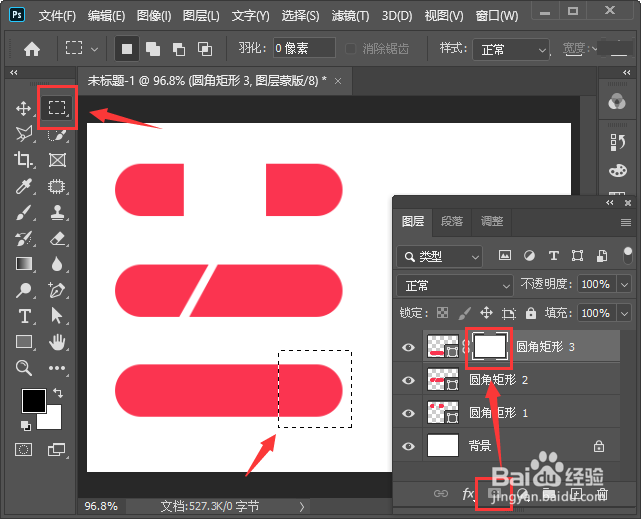 7/8
7/8 8/8
8/8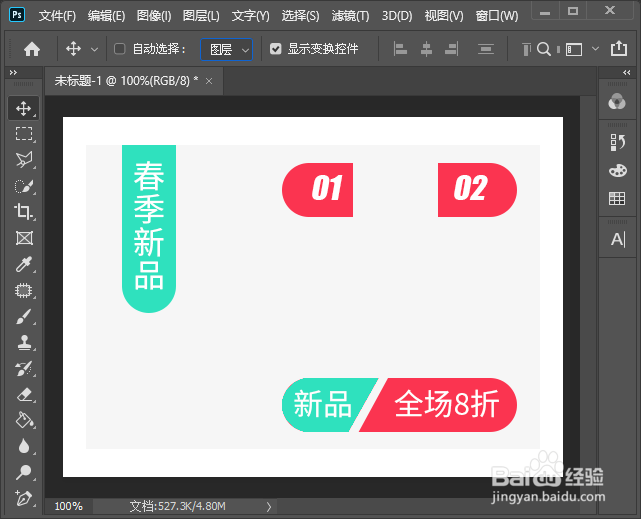 PSPS教程
PSPS教程
我们用【圆角矩形工具】画出3个相同大的圆角矩形,如图所示。
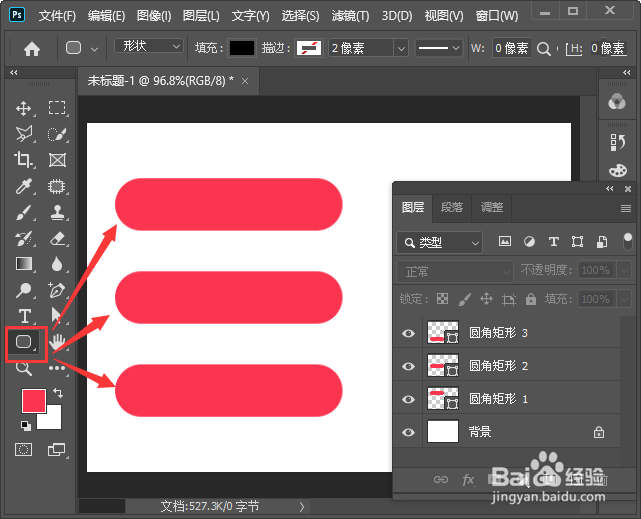 2/8
2/8我们选中圆角矩形1的图层,点击【矩形工具】在上方找到路径操作,然后选择【减去顶层形状】,如图所示。
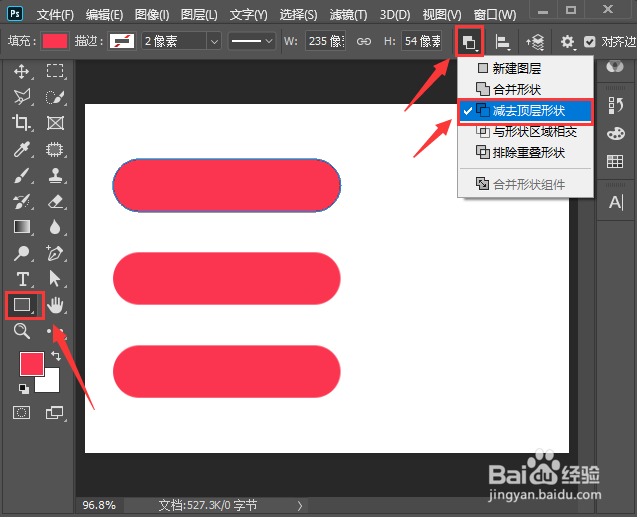 3/8
3/8接着,我们在圆角矩形1上面画出一个正方形,这样中间的部分就被删除掉了,如图所示。
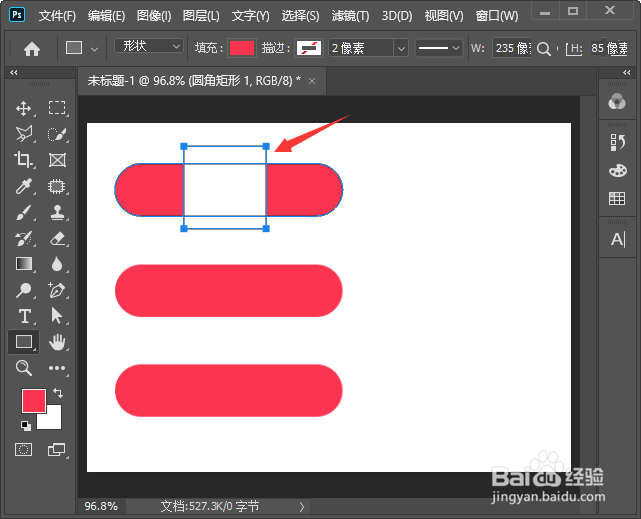 4/8
4/8我们用相同的操作方法,在圆角矩形2上面画出一个长方形,如图所示。
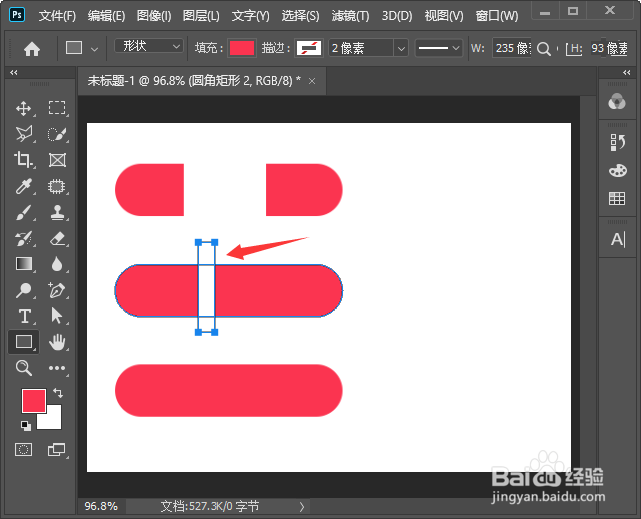 5/8
5/8我们用【直接选择工具】调整长方形即可,如图所示。
 6/8
6/8接下来,我们给圆角矩形3添加上蒙版,然后用【矩形选框工具】选择一小部分,如图所示。
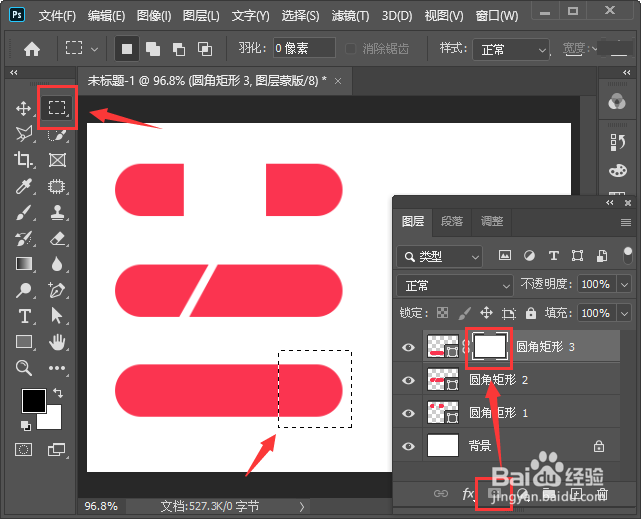 7/8
7/8我们给蒙版填充上黑色,现在看到圆角矩形3右边的一部分已经被删除了,如图所示。
 8/8
8/8最后,我们给形状调整好角度和颜色,分别在形状上面输入文字就完成了。
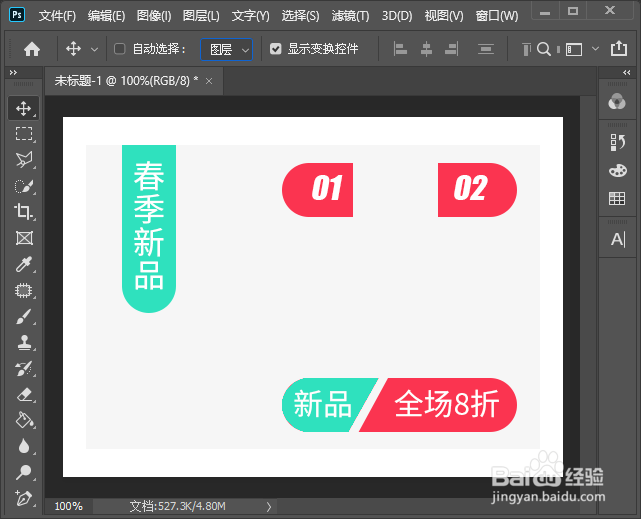 PSPS教程
PSPS教程 版权声明:
1、本文系转载,版权归原作者所有,旨在传递信息,不代表看本站的观点和立场。
2、本站仅提供信息发布平台,不承担相关法律责任。
3、若侵犯您的版权或隐私,请联系本站管理员删除。
4、文章链接:http://www.1haoku.cn/art_262005.html
上一篇:雷鸣仙鱼位置怎么解除雷禁
下一篇:pubg里的图纸怎么用
 订阅
订阅